Cuando los operadores te instalan un router al dar de alta una línea de fibra o ADSL, ese equipo trae por defecto una contraseña para conectarse a la red WiFi que genera. Esa contraseña suele ser muy difícil de memorizar, pero los propios operadores recomiendan cambiarla periódicamente para aumentar la seguridad de tu red y evitar accesos no autorizados.
Ya sea por motivos de seguridad, porque estás harto de que tus vecinos te "roben" WiFi o simplemente porque quieres poner una contraseña más fácil de memorizar (más fácil para ti, no para el resto), existen métodos muy sencillos para cambiarla. A continuación, te explicamos cómo hacerlo en un router de O2.
A través de la IP de tu router
A diferencia de Movistar, que cuenta con el Portal Alejandra para configurar su router, los usuarios de O2 deben recurrir a la puerta de entrada de la mayoría de los operadores para acceder al panel de administrador del router. ¿Y cuál es esa puerta? La IP por defecto del router.
Así pues, si eres cliente de O2 y quieres cambiar la contraseña de tu WiFi, sigue estos pasos:
- Accede desde cualquier navegador a la dirección http://192.168.1.1 que es la IP por defecto del router. En los menús de configuración aparecerán el logo y marca de Movistar porque O2 es una marca del grupo Telefónica y comparte con Movistar ciertas aplicaciones. Pero no te preocupes, la configuración la estás realizando sobre tu router de O2.
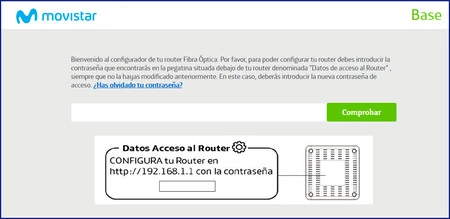
- Para acceder a los datos del router, tienes que introducir la contraseña de configuración del router, que no hay que confundir la contraseña del WiFi). La contraseña del router puedes encontrarla en la pegatina que aparece en la parte inferior del propio router.

- Una vez dentro, pulsando en 'Menú' > 'WiFi' o 'WiFi Plus', podrás modificar el nombre y la contraseña tanto de la red WiFi (2.4 GHz) como de la red WiFi Plus (5 GHz), si es que cuentas con un router HGU.
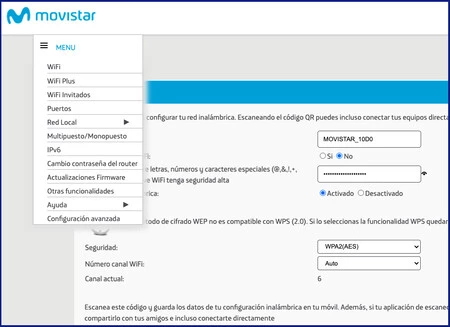
- Introduce la nueva contraseña donde pone 'Clave WiFi'. Ten en cuenta que debe tener ocho o más caracteres, distingue mayúsculas de minúsculas y puede contener letras, números y ciertos caracteres especiales.
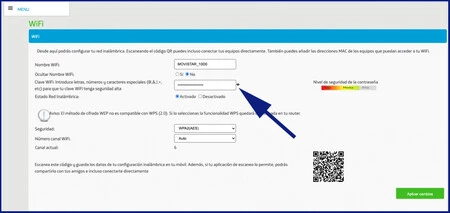
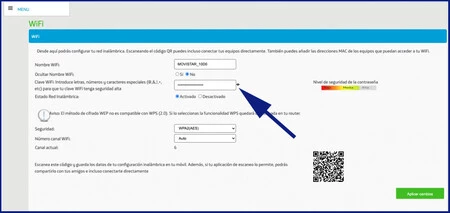
- Al cambiar la contraseña, podrás ver su nivel de seguridad a la derecha. Si estás conforme, pulsa en 'Aplicar cambios'.
A partir de ese momento, la contraseña para conectarse a la red WiFi, quedará modificada. Si el cambio lo has hecho desde un equipo conectado por WiFi, al aplicar cambios se perderá la conexión WiFi, por lo que tendrás que buscar y conectarte a la nueva red que has creado. También te tocará actualizar la clave en todos los dispositivos conectados al WiFi: Smart TV, videoconsolas, móviles, tablets, portátiles…





